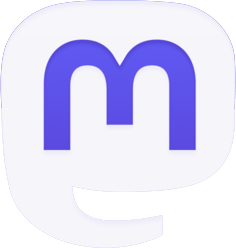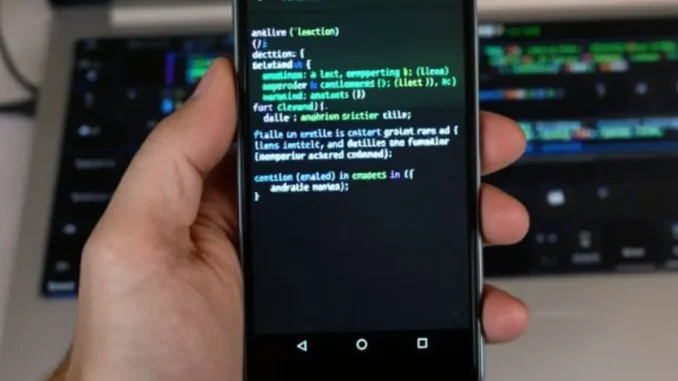
Le clavier Android standard, bien que pratique, peut parfois poser certains défis aux utilisateurs. Des erreurs de frappe aux problèmes de réactivité, en passant par les soucis de personnalisation, de nombreux obstacles peuvent entraver une expérience de saisie fluide. Cet exposé approfondi aborde les principaux problèmes rencontrés avec le clavier Android et propose des solutions concrètes pour les surmonter, permettant ainsi aux utilisateurs d’optimiser leur utilisation quotidienne de leur appareil mobile.
Améliorer la précision de la saisie
La précision de la saisie est primordiale pour une utilisation efficace du clavier Android. Malheureusement, les erreurs de frappe sont monnaie courante, particulièrement sur les écrans de petite taille. Pour remédier à ce problème, plusieurs approches sont envisageables :
- Activer la correction automatique
- Utiliser la saisie gestuelle
- Ajuster la taille du clavier
L’activation de la correction automatique peut grandement améliorer la précision de la saisie. Pour l’activer, allez dans les paramètres du clavier et assurez-vous que l’option est bien cochée. Vous pouvez également personnaliser le niveau de correction selon vos préférences.
La saisie gestuelle, aussi appelée glissement ou swipe, permet de former les mots en faisant glisser votre doigt d’une lettre à l’autre sans le lever. Cette méthode peut s’avérer plus rapide et précise que la frappe traditionnelle, une fois maîtrisée. Pour l’activer, cherchez l’option « Saisie gestuelle » ou « Glissement » dans les paramètres du clavier.
Enfin, ajuster la taille du clavier peut grandement faciliter la saisie. Sur certains appareils Android, il est possible de modifier la hauteur du clavier. Un clavier plus grand peut réduire les erreurs de frappe, tandis qu’un clavier plus petit libère de l’espace à l’écran. Pour ajuster la taille, recherchez l’option « Hauteur du clavier » dans les paramètres.
Résoudre les problèmes de réactivité
Un clavier qui ne répond pas correctement ou qui présente des latences peut être extrêmement frustrant. Voici quelques solutions pour améliorer la réactivité de votre clavier Android :
- Nettoyer le cache de l’application clavier
- Désactiver les fonctionnalités gourmandes en ressources
- Mettre à jour l’application clavier
Le nettoyage du cache de l’application clavier peut résoudre de nombreux problèmes de performance. Pour ce faire, allez dans les paramètres de votre appareil, puis dans « Applications », trouvez votre application clavier et sélectionnez « Stockage ». Appuyez ensuite sur « Vider le cache ».
Certaines fonctionnalités du clavier, bien que pratiques, peuvent ralentir son fonctionnement. Les suggestions de mots, les effets visuels ou les vibrations peuvent consommer des ressources. Essayez de désactiver ces options une par une pour voir si cela améliore la réactivité.
Assurez-vous que votre application clavier est à jour. Les développeurs publient régulièrement des mises à jour pour corriger les bugs et améliorer les performances. Vérifiez dans le Google Play Store si une mise à jour est disponible pour votre clavier.
Personnaliser efficacement le clavier
La personnalisation du clavier Android peut grandement améliorer votre expérience de saisie. Voici comment tirer le meilleur parti des options de personnalisation :
- Choisir un thème adapté
- Créer des raccourcis personnalisés
- Ajuster les paramètres de vibration et de son
Le choix d’un thème approprié peut non seulement rendre votre clavier plus agréable visuellement, mais aussi améliorer sa lisibilité. Optez pour des contrastes élevés entre les touches et le fond pour une meilleure visibilité. La plupart des claviers Android offrent une variété de thèmes préinstallés, mais vous pouvez également en télécharger d’autres depuis le Play Store.
Les raccourcis personnalisés peuvent considérablement accélérer votre saisie. Par exemple, vous pouvez créer un raccourci pour votre adresse e-mail ou votre numéro de téléphone. Pour configurer des raccourcis, cherchez l’option « Texte personnalisé » ou « Raccourcis » dans les paramètres du clavier.
Les paramètres de vibration et de son peuvent influencer votre expérience de frappe. Certains utilisateurs préfèrent un retour tactile fort, tandis que d’autres préfèrent une vibration plus subtile ou pas de vibration du tout. Expérimentez avec différents niveaux pour trouver ce qui vous convient le mieux.
Gérer les problèmes de langue et de dictionnaire
Les difficultés liées à la langue et au dictionnaire sont courantes sur les claviers Android. Voici comment les résoudre efficacement :
- Ajouter ou supprimer des langues
- Enrichir le dictionnaire personnel
- Réinitialiser le dictionnaire
Pour ajouter ou supprimer des langues, accédez aux paramètres de langue du clavier. Vous pouvez généralement sélectionner plusieurs langues et basculer facilement entre elles lors de la saisie. Assurez-vous de n’activer que les langues dont vous avez réellement besoin pour éviter les suggestions indésirables.
L’enrichissement du dictionnaire personnel est crucial pour une expérience de saisie personnalisée. Lorsque vous tapez un mot que le clavier ne reconnaît pas, ajoutez-le à votre dictionnaire personnel. Cela évitera que le mot soit automatiquement corrigé à l’avenir. Pour ajouter un mot, appuyez longuement sur celui-ci lorsqu’il apparaît dans la barre de suggestions.
Si votre dictionnaire contient trop de mots erronés ou si vous souhaitez repartir de zéro, vous pouvez le réinitialiser. Cette option se trouve généralement dans les paramètres avancés du clavier. Attention, cette action supprimera tous les mots personnalisés que vous avez ajoutés.
Optimiser la sécurité et la confidentialité
La sécurité et la confidentialité sont des préoccupations majeures lors de l’utilisation d’un clavier Android, surtout si vous saisissez des informations sensibles. Voici comment renforcer la protection de vos données :
- Désactiver l’apprentissage du clavier
- Utiliser un mode de saisie sécurisé
- Vérifier les autorisations de l’application
L’apprentissage du clavier peut améliorer les suggestions, mais il peut aussi stocker des informations sensibles. Si vous êtes préoccupé par la confidentialité, vous pouvez désactiver cette fonction dans les paramètres du clavier. Cherchez une option comme « Apprentissage personnalisé » ou « Améliorer les suggestions ».
Certains claviers Android proposent un mode de saisie sécurisé pour la saisie d’informations sensibles comme les mots de passe ou les numéros de carte bancaire. Ce mode désactive temporairement les fonctions d’apprentissage et de prédiction. Vérifiez si votre clavier dispose de cette option et activez-la lorsque vous saisissez des données sensibles.
Vérifiez régulièrement les autorisations accordées à votre application clavier. Bien que certaines autorisations soient nécessaires pour son fonctionnement, soyez vigilant quant aux demandes d’accès excessives. Vous pouvez gérer ces autorisations dans les paramètres de votre appareil Android, sous la section « Applications ».
Tirer parti des fonctionnalités avancées
Les claviers Android modernes offrent de nombreuses fonctionnalités avancées qui peuvent grandement améliorer votre expérience de saisie. Voici comment en tirer le meilleur parti :
- Utiliser la dictée vocale
- Exploiter les emojis et les GIFs
- Configurer la saisie à une main
La dictée vocale peut être une alternative rapide et pratique à la saisie manuelle, particulièrement utile en déplacement. Pour l’activer, cherchez l’icône de microphone sur votre clavier. Assurez-vous de parler clairement et d’être dans un environnement relativement calme pour obtenir les meilleurs résultats.
Les emojis et les GIFs sont devenus une partie intégrante de la communication numérique. La plupart des claviers Android offrent un accès facile à une vaste bibliothèque d’emojis et de GIFs. Familiarisez-vous avec leur emplacement et leur utilisation pour enrichir vos messages.
La saisie à une main peut être très utile sur les grands écrans. Cette fonction réduit la taille du clavier et le déplace vers un côté de l’écran, facilitant la saisie avec le pouce. Cherchez cette option dans les paramètres de votre clavier et expérimentez pour trouver la configuration qui vous convient le mieux.
Dépanner les problèmes persistants
Si vous rencontrez des problèmes persistants avec votre clavier Android malgré l’application des solutions précédentes, voici quelques étapes supplémentaires à envisager :
- Réinstaller l’application clavier
- Essayer un clavier alternatif
- Effectuer une réinitialisation d’usine
La réinstallation de l’application clavier peut résoudre de nombreux problèmes persistants. Commencez par désinstaller l’application (si possible) ou désactiver-la si elle est préinstallée. Ensuite, redémarrez votre appareil et réinstallez l’application depuis le Google Play Store.
Si les problèmes persistent, envisagez d’essayer un clavier alternatif. Il existe de nombreuses options de qualité sur le Google Play Store, comme SwiftKey, Gboard, ou Fleksy. Chacun a ses propres fonctionnalités et peut offrir une meilleure expérience selon vos besoins.
En dernier recours, une réinitialisation d’usine de votre appareil peut résoudre les problèmes les plus tenaces. Attention, cette opération effacera toutes les données de votre appareil, assurez-vous donc de sauvegarder vos informations importantes avant de procéder. Pour effectuer une réinitialisation, allez dans les paramètres de votre appareil, puis dans « Système » et « Options de réinitialisation ».
Vers une expérience de saisie optimale
Maîtriser son clavier Android est un élément clé pour une utilisation efficace et agréable de son smartphone. En appliquant les solutions proposées dans cet exposé, vous devriez être en mesure de résoudre la plupart des problèmes courants et d’optimiser votre expérience de saisie.
N’oubliez pas que la personnalisation est essentielle. Chaque utilisateur a des besoins et des préférences uniques, alors n’hésitez pas à expérimenter avec différents paramètres et fonctionnalités jusqu’à trouver la configuration qui vous convient le mieux.
Enfin, gardez à l’esprit que la technologie évolue constamment. Les mises à jour régulières de votre système d’exploitation Android et de votre application clavier peuvent apporter de nouvelles fonctionnalités et résoudre des problèmes existants. Restez donc à l’affût des dernières mises à jour pour profiter d’une expérience de saisie toujours plus fluide et performante.